通过GoldWave把flac格式转成wav格式的详细操作
时间:2022-10-26 13:10
可能有的小伙伴还不知道通过GoldWave把flac格式转成wav格式的详细操作,下面小编就为大家提供通过GoldWave把flac格式转成wav格式的教程,有需要的小伙伴记得收藏哟!
通过GoldWave把flac格式转成wav格式的详细操作

首先我们在中文网站上下载GoldWave软件,然后运行该软件打开界面,导入flac格式的音频,如图所示。
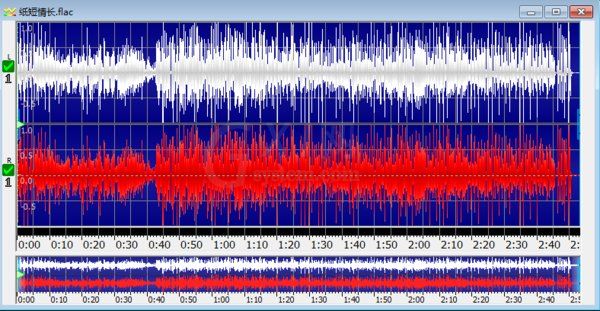
接着我们就可以对音频进行编辑了,为音频添加效果,点击菜单栏中的效果,打开下拉框可以看到又很多的效果样式可供选择。

如果想改变音量,点击效果–音量,我们不仅可以增加音乐的声音还可以为音乐添加淡入淡出的效果。

编辑完音频之后,单击菜单栏中的文件–另存为,输入正确的文件名,然后选择保存类型,点击下拉框,我们可以看到很多不同的音乐格式,这里我们选择Wav。最后点击保存即可。
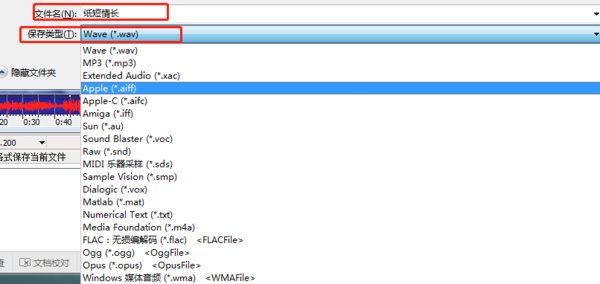
各位小伙伴们,看完上面的精彩内容,都清楚通过GoldWave把flac格式转成wav格式的详细操作了吧!



























